如何手动重新创建群集服务帐户

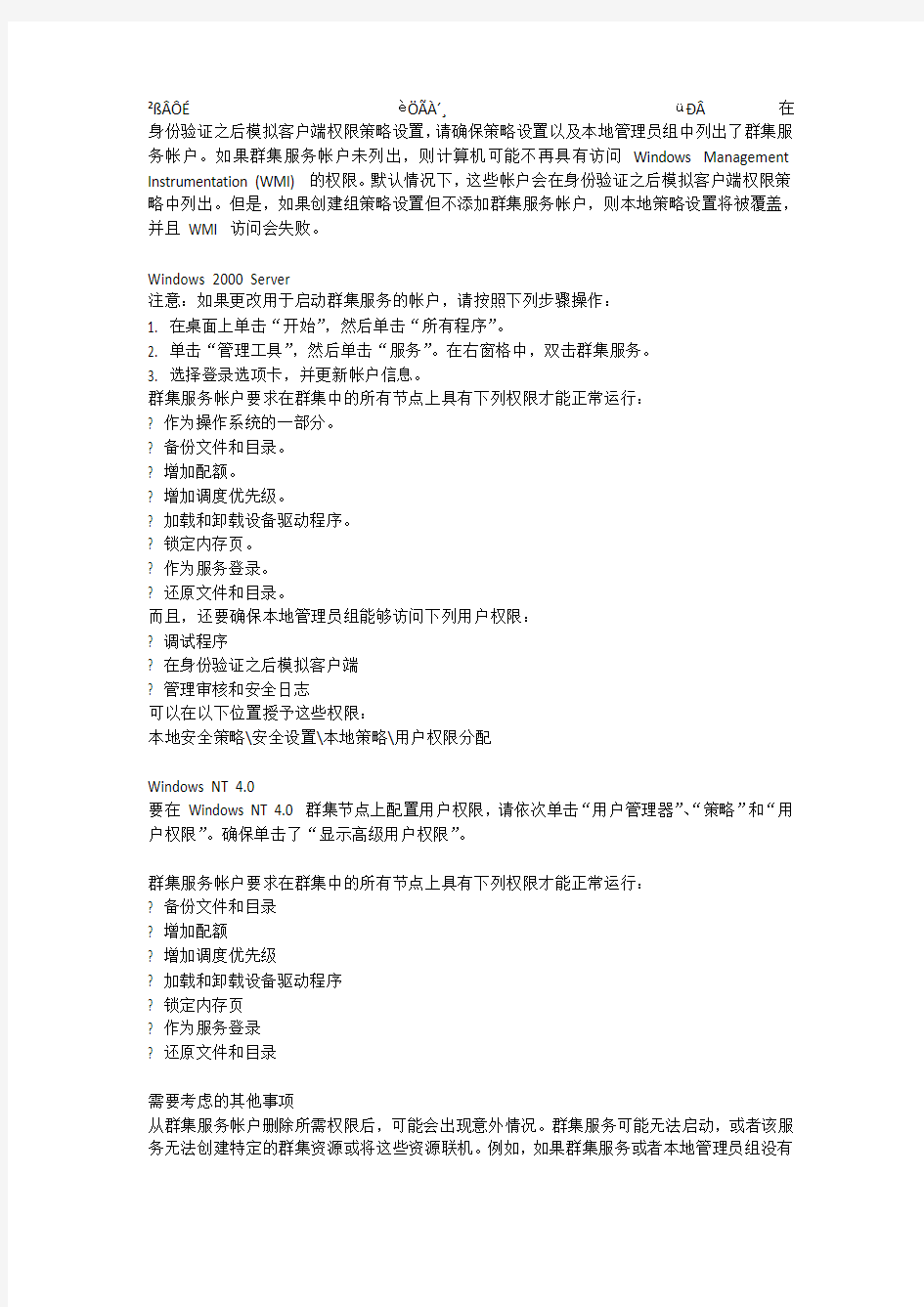
kb269229:如何手动重新创建群集服务帐户
在Microsoft 群集服务的安装过程中,会向指定的域帐户授予群集服务正常工作所需的权限。如果需要更改或重新创建该帐户,则必须手动在群集的每个节点上向用于启动群集服务的域帐户重新授予这些权限。另外,还要确保安全策略不会从群集服务帐户中删除权限。如果从群集服务帐户中删除了权限,则群集服务可能无法再正常运行。
更多信息
用于启动群集服务的帐户必须至少是域级别的USER 帐户,而且必须将该帐户添加到群集中每个节点上的本地管理组。通过使用Microsoft Windows NT 4.0 中的“用户管理器”工具或者Microsoft Windows 2000 Server 或Microsoft Windows Server 2003 中的“计算机管理”,可将此帐户添加到群集中每个节点上的本地管理员组。
注意:本节提到的许多权限都是“通过代理”分配的。群集服务帐户必须是该节点上本地管理员组的成员。因此,如果本地管理员组具有某个特定权限,一般不必添加此群集服务帐户。不过,如果行使群集服务帐户的权限有困难,可以直接将所有权限显式授予启动群集服务的帐户。在Windows Server 2003 中,必须将群集服务帐户显式分配给每个节点上的本地管理员组。有关相关主题的更多信息,请单击下面的文章编号,以查看Microsoft 知识库中相应的文章:
812877 (https://www.wendangku.net/doc/2e3995051.html,/kb/812877/) 升级到Windows Server 2003 Enterprise Edition 后群集服务无法启动
请确保对本地管理员组或域级别的群集服务帐户授予了下面的用户权限。
Windows Server 2003
注意:如果更改用于启动群集服务的帐户,则必须使用Windows Server 2003 的“计算机管理”在群集中的每个节点上更改帐户信息。为此,请按照下列步骤操作:
1. 启动Windows Server 2003 的“计算机管理”,展开“服务和应用程序”分支,然后单击“服务”分支。
2. 在右窗格中,双击群集服务。选择登录选项卡,然后更新帐户信息。
要使群集服务帐户能够在Microsoft Windows Server 2003 中正常运行,该帐户应显式要求在群集中的所有节点上具有下列权限:
? 作为操作系统的一部分
? 调整进程内存配额
? 备份文件和目录
? 增加调度优先级
? 作为服务登录
? 还原文件和目录
而且,还要确保本地管理员组能够访问下列用户权限:
? 调试程序
? 在身份验证之后模拟客户端
? 管理审核和安全日志
可以在以下位置授予这些权限:
本地安全策略\安全设置\本地策略\用户权限分配
注意:Èç¹û´´½¨×é
²ßÂÔÉèÖÃÀ´¸üÐÂ在身份验证之后模拟客户端权限策略设置,请确保策略设置以及本地管理员组中列出了群集服务帐户。如果群集服务帐户未列出,则计算机可能不再具有访问Windows Management Instrumentation (WMI) 的权限。默认情况下,这些帐户会在身份验证之后模拟客户端权限策略中列出。但是,如果创建组策略设置但不添加群集服务帐户,则本地策略设置将被覆盖,并且WMI 访问会失败。
Windows 2000 Server
注意:如果更改用于启动群集服务的帐户,请按照下列步骤操作:
1. 在桌面上单击“开始”,然后单击“所有程序”。
2. 单击“管理工具”,然后单击“服务”。在右窗格中,双击群集服务。
3. 选择登录选项卡,并更新帐户信息。
群集服务帐户要求在群集中的所有节点上具有下列权限才能正常运行:
? 作为操作系统的一部分。
? 备份文件和目录。
? 增加配额。
? 增加调度优先级。
? 加载和卸载设备驱动程序。
? 锁定内存页。
? 作为服务登录。
? 还原文件和目录。
而且,还要确保本地管理员组能够访问下列用户权限:
? 调试程序
? 在身份验证之后模拟客户端
? 管理审核和安全日志
可以在以下位置授予这些权限:
本地安全策略\安全设置\本地策略\用户权限分配
Windows NT 4.0
要在Windows NT 4.0 群集节点上配置用户权限,请依次单击“用户管理器”、“策略”和“用户权限”。确保单击了“显示高级用户权限”。
群集服务帐户要求在群集中的所有节点上具有下列权限才能正常运行:
? 备份文件和目录
? 增加配额
? 增加调度优先级
? 加载和卸载设备驱动程序
? 锁定内存页
? 作为服务登录
? 还原文件和目录
需要考虑的其他事项
从群集服务帐户删除所需权限后,可能会出现意外情况。群集服务可能无法启动,或者该服务无法创建特定的群集资源或将这些资源联机。例如,如果群集服务或者本地管理员组没有
特定的用户权限,则管理审核和安全日志用户权限分配无法创建Microsoft 分布式事务处理协调器(MSDTC) 资源,原因是群集服务无法创建所需的加密检查点设置。
另一个可能出现此问题的示例发生在修改从网络访问此计算机用户权限时。可以在以下位置修改此用户权限:
计算机配置\Windows 设置\安全设置\本地策略\用户权限分配
默认情况下,所有人组和管理员组都分配了此权限。然而,如果从这些组中删除此权限,而且没有特别添加群集服务帐户,则无法将节点加入现有群集。此外,在使用群集管理器(Cluadmin.exe) 尝试访问群集时可能会收到“Access Denied”错误消息。
如果某个组织要实现重写本地安全策略的组策略对象,而且该对象通过更改有效的用户权限从群集服务中删除了某个用户权限,则该群集服务在某个点上将会失败。要解决此问题,请按照下列步骤操作:
1. 在域或林中创建一个组织单位(OU),然后在该OU 上阻止策略继承。
2. 将群集节点移入OU。
3. 要继承新用户权限,请在每个节点上停止并重新启动群集服务。
如果为群集中的任何一个虚拟服务器启用了Kerberos 身份验证,而且更改了群集服务帐户,则可能会影响对Active Directory 目录服务中计算机对象的访问。在为任何虚拟服务器启用Kerberos 协议之前,请参见下面的Microsoft 知识库文章:
307532 (https://www.wendangku.net/doc/2e3995051.html,/kb/307532/) 当群集服务帐户修改计算机对象时如何解决其故障
另外,请确保群集服务对于相应OU 中的计算机对象具有下列用户权限:
? 重设密码
? 更改密码
? 已验证的到DNS 主机名的写入
? 已验证的到ServicePrincipalName 的写入
这篇文章中的信息适用于:
? Microsoft Windows Server 2003 Datacenter Edition
? Microsoft Windows Server 2003, Enterprise Edition
? Microsoft Windows 2000 Advanced Server
? Microsoft Windows 2000 Datacenter Server
? Microsoft Windows NT Server 4.0 企业版
Windows Server 2008故障转移群集的操作步骤
本文介绍Windows Server 2008故障转移群集的操作步骤,包括硬件、软件和网络基础结构的准备、安装、创建、配置等内容。 一、准备 故障转移群集必须满足硬件、软件和网络基础结构的某些要求,并且它需要一个具有适当域权限的管理帐户。具体如下: (一)故障转移群集的硬件要求 在一个故障转移群集中,需要配备有以下硬件: (1)服务器:建议使用一组包含相同或相似组件的匹配计算机。 注意,仅当所有硬件组件均标记为"Certified for Windows Server 2008"时,Microsoft 才支持故障转移群集解决方案。此外,完整配置(服务器、网络和存储)必须通过"验证配置"向导中的所有测试,该向导包含在故障转移群集管理单元中。 (2)网络适配器和电缆(用于网络通信):与故障转移群集解决方案中的其他组件一样,网络硬件必须被标记为"针对Windows Server 2008 进行了认证"。如果使用iSCSI,则必须将网络适配器专用于网络通信或iSCSI,而不能同时用于两者。 在将群集节点连接在一起的网络基础结构中,要避免具有单个故障点。实现这一点有多种方法。可以通过多个不同网络来连接群集节点。或者,您可以通过一个网络来连接群集节点,该网络由成组网络适配器、冗余交换机、冗余路由器或可消除单故障点的相似硬件组成。 注:如果你是通过一个网络来连接群集节点,则该网络需满足验证配置向导中的冗余要求。但是,该向导中的报告将包含一条警告,指明网络不应具有单故障点。 (3)用于存储的设备控制器或相应适配器: - 对于串行连接SCSI 或光纤通道:如果您在所有群集服务器中使用的是串行连接SCSI 或光纤通道,则专用于群集存储设备的海量存储设备控制器应相同。它们还应使用相同的固件版本。 注:通过Windows Server 2008,您无法使用并行SCSI 将存储连接到群集服务器。 - 对于iSCSI:如果你使用的是iSCSI,则每台群集服务器必须具有一个或多个专用于群集存储设备的网络适配器或主机总线适配器。不能将用于iSCSI 的网络用于网络通信。在所有群集服务器中,用来连接到iSCSI 存储目标的网络适配器应相同,建议使用Gigabit 以太网或更高速的以太网。 对于iSCSI 而言,不能使用成组网络适配器,因为它们不受iSCSI 支持。
Windows_Server_2003故障转移群集配置指南
VMware Workstation 中故障转移集群配置指南
目录 一、群集介绍 (3) 二、群集专业术语 (3) 三、实验环境介绍及要求 (4) 1、拓扑图 (4) 2、软件配置说明 (4) (1) DC软件配置信息 (4) (2) Cluster Node A软件配置信息 (4) (3) Cluster Node B软件配置信息 (5) 3、硬件配置要求 (5) (1) 网卡 (5) (2) 共享磁盘 (5) 四、安装群集前的准备工作 (6) 1、创建共享磁盘 (6) (1) 创建用来保存共享磁盘的目录 (6) (2) 创建仲裁磁盘 (6) (3) 创建数据共享磁盘 (7) (4) 验证共享磁盘是否成功创建 (7) (5) 附加共享磁盘 (8) 2、网络及系统配置 (10) (1) 创建群集服务帐户 (10) (2) 添加群集A记录 (12) (3) ClusterNodeA上的共享磁盘配置 (12) (4) 网络配置 (16) (5) ClusterNodeB上的共享磁盘配置 (21) 五、安装群集服务 (24) 1、在A节点上新建一个群集 (24) 2、将B节点加入现有群集 (29) 六、配置群集服务 (35) 1、群集网络配置 (35) 2、心跳适配器优先化 (37) 3、仲裁磁盘配置 (38) 4、创建一个启动延迟(此操作非必需) (39) 5、测试群集安装 (40) 七、故障转移测试 (42) 1、初级测试 (42) 2、高级测试 (44) (1) 手工模拟故障1次 (44) (2) 手工连续模拟故障4次 (45) (3) 停止群集服务测试 (47) (4) 模拟意外断电时故障转移 (49) 八、结束语 (50)
SQLServer2012AlwaysOn多站点故障转移群集实例
SQL Server 2012 AlwaysOn:多站点故障转移群集实例 SQL Server 技术文章 作者:Mike Weiner、Sanjay Mishra、Min He 供稿人:Lingwei Li、Mike Anderson (EMC Corporation) 技术审校:Shaun Tinline-Jones、Steve Howard、Prem Mehra、Paul Burpo、Mike Ruthruff、Jimmy May、Matt Neerincx、Dan Benediktson、Michael Steineke (Edgenet Inc.)、 David P. Smith (ServiceU Corporation) 发布时间:2011 年 12 月 适用范围:SQL Server 2012 摘要:SQL Server 故障转移群集是 SQL Server 2012 AlwaysOn 整体实现的一部分。它同时支持本地以及多站点故障转移配置,旨在为 SQL Server 提供高可用性和灾难恢复功能。多站点故障转移群集技术在 SQL Server 2012 中得到显著增强。本文重点介绍多站点故障转移群集的体系结构、SQL Server 2012 中对该技术的增强以及有助于部署该技术的一些最佳做法。
版权信息 本文档按“原样”提供。本文档中的信息和表达的观点(包括 URL 和其他 Internet 网站引用)如有更改,恕不另行通知。您应承担使用本文档所带来的风险。 本文档中提及的某些示例只是为了便于说明,纯属虚构。不应据此联想或妄加推断。 本文档不向您提供对任何 Microsoft 产品中的任何知识产权的任何法律权利。您可以出于内部参考目的复制和使用本文档。 ? 2011 Microsoft。保留所有权利。
故障转移群集安装及其配置
故障转移群集 一、实验拓扑图 二、实验环境 1.配置节点环境 服务器名称、域环境、网卡信息等 计算机名角色群集网卡心跳网卡 iscsi连接 DNS服务器 NS1 DC、DNS 192.168.1.1 10.10.10.1 172.16.10.1 192.168.1.1 NS2 域成员192.168.1.2 10.10.10.2 172.16.10.2 192.168.1.1 *注:只配置群集网卡的DNS信息,其他网卡不能配置 2.配置公共存储环境 服务器名称、网卡信息等 3.关闭3台服务器上windows防火墙 三、实验步骤 1.配置公共存储服务器 (1)安装iSCSI Soft Target软件按照提示采用默认安装即可 (2)配置Microsoft iSCSI Soft Target软件管理工具—Microsoft iSCSI Soft Target —创建iscsi目标
输入iscsi目标名称——下一步 然后选择高级——添加——IQN和域名——确定——下一步 (3)安装虚拟磁盘 选择iscsiserver右键——为iscsi目标添加虚拟磁盘——下一步——输入虚拟磁盘文件存储的物理路径c:\qdisk.vhd——下一步
分配空间大小500M(范围为100-1000M) 配置虚拟磁盘的名称——仲裁盘——下一步——完成 同样的方法添加第二块虚拟磁盘 注意:1)物理路径c:\ddisk.vhd 2)空间大小适当大一些2000M 3)虚拟磁盘描述:数据盘
(4)添加可以访问iscsi服务器的发起程序服务器名称 选中iscsiserver节点属性——iscsi发起程序——添加——IP和172.16.10.1、172.16.10.2 2、配置两个节点的iSCSI发起程序 (1)分别在节点1、2上服务器管理工具——iscsi发起程序——发现门户——172.16.10.3和端口——目标——选中内容——连接——目标——设备(显示两个disk磁盘设备)(2)在节点1上服务器管理器——磁盘管理——对磁盘1、2——联机、初始化、新建简单卷(卷标:qdisk 盘符:q 大小500M;卷标:ddisk 盘符:m 大小:2000M) (3)在节点2上服务器管理器——磁盘管理——联机——选中磁盘右键——更改驱动器号和路径(修改为如下图所示) 3、配置故障转移群集 (1)在两个节点上安装故障转移群集功能 (2)在节点1(NS1)上管理工具——故障转移群集——创建一个群集——下一步——浏览找到节点1(NS1)的名称、添加进来——下一步——配置验证测试——运行所有测试——下一步——下一步(显示通过测试)——下一步——输入群集名称和地址(名称不能与域名相同、IP地址不能与其他任何地址相冲突)(mscs和192.168.1.200)——下一步——下一
windowsserver无域配置故障转移群集帮助修订稿
w i n d o w s s e r v e r无域配置故障转移群集帮助集团标准化工作小组 [Q8QX9QT-X8QQB8Q8-NQ8QJ8-M8QMN]
准备工作软件准备 (1)SQLServer2016 (2)WindowsServer2016DataCenter64 位 (3)VMware-workstation12 Pro 操作系统:都是WindowsServer2016DataCenter(只有WindowsServer2016才能无域配置集群) 计算机名 node1:WIN-VF232HI2UR6 node2:WIN-1MCR65603IJ IP规划
第一步:安装故障转移集(所有节点均需要此操作) 第二步:添加DNS后缀(所有节点均需要此操作,且后缀需一致) 第三步:所有节点上以管理员方式运行Powershell,然后执行以下命令 new-itemproperty -path HKLM:\SOFTWARE\Microsoft\Windows\CurrentVersion\Policies\System -Name LocalAccountTokenFilterPolicy -Value 1 或者也可以手动添加此注册表项(项名:LocalAccountTokenFilterPolicy,DWEORD(32位)值,值为1)
HKEY_LOCAL_MACHINE\SOFTWARE\Microsoft\Windows\CurrentVersion\Policies\System 第四步:添加用户名,名称、密码均要一致,且隶属于Administrators 第五步:添加节点映射(注意要把集群名以及虚拟IP加上) C:\Windows\System32\drivers\etc\host
虚拟化群集部署计划及操作流程
Windows server 2008虚拟化群集部署计划及操作流程 中企虚机搬迁架构调整,虚拟化群集部署操作流程如下: 1.硬件准备 2.整体规划 3.域控制器安装 4.节点服务器加域 5.为节点服务器安装群集功能 6.存储挂接 7.故障转移群集的配置 1.硬件准备: 初次先准备5台服务器,重新安装windows server 2008 R2操作系统。 一台做域控制器,4台部署群集。建议初次配置时先使用品牌和配置相同的服务器,待群集配置成功,再陆续添加其他品牌和配置的服务器。首次的4台服务器中,三台用来运行Hyper-V虚拟机服务,提供CE的虚机服务。剩余的一台做备用,当群集中运行服务的服务器有问题时,将服务迁移到备用机上。 2.整体规划: 硬件准备完毕,操作系统安装好之后,为机器配置IP,开启远程桌面,更新最新补丁。域控制器安装域服务,安装活动目录。群集节点服务器挂载存储。由于节点数是4,偶数节点数需要挂载一个仲裁磁盘,所以需要挂载两个lun,一个存放虚拟机的配置文件及VHD磁盘文件,一个做仲裁磁盘,该磁盘不需要太大空间,5G就够。配置群集前,为群集准备一个IP,这个IP和节点服务器的IP在同一网段。再配群集服务之前,任何服务器不要做安全设置或者域策略,一切按默认的安装,以避免配置群集出错误。下图是群集部署架构图
3.域控制器安装: 服务器全部准备完毕,操作系统安装完成,补丁更新至最新。开始安装 域服务。首先在服务器管理器中添加服务器角色。 图1:添加域服务角色
图2:勾选域服务 图3:安装域服务 安装完域服务后,运行dcpromo安装活动目录向导,进行域控制器的安装。
Windows Server 2008 R2的故障转移群集
故障转移群集可以配置使用多种不同的配置。组成群集的服务器可以是活跃状态或不活跃状态,而不同服务器可以被配置为在活跃服务器故障后立刻接管相应的资源。一般故障转移的过程只需要几分钟的时间,至于时间的长短主要取决于群集的配置和具体应用,当节点处于活跃状态时,该节点上可以使用所有资源。 当服务器故障后,在这台服务器上配置了故障转移群集的资源组就会被其他服务器所接管。当故障服务器重新上线后,群集服务可以配置为允许让原服务器进行故障回复,或者是让当前服务器继续处理新的客户端请求。本文章将讲述基 于Windows Server 2008 R2的故障转移群集实现。 安装“故障转移群集”: 下面就开始在两个节点上安装群集服务。在此以server1为例,安装方法是:打开服务器管理器图标----添加功能,从中选择“故障转移群集”。 当两个节点安装完群集服务后,我们需要运行群集配置验证程序,来检查节点服务器、网络和存储设备是否符合群集要求。 仅当完整配置(服务器、网络和存储)可以通过“验证配置”向导中的所有测试时,微软才支持故障转移群集解决方式,另外,解决方案中的所有硬件组件均必须标记为“certified for windows server 2008 R2”。 方法是在server1或者是server2上进入故障转移群集管理器,单击“验证配置”。如下图所示:
因为我们需要验证的是群集中的所有节点,所以我们需要把所有节点都添加进来,如下图所示: 点击“下一步”之后,我们需要“运行所有测试”,如下图所示:
给出验证清单,也就是所要进行验证的项目。点击,下一步之后,开始出现下面的验证过程:
Windows Server 2012 故障转移群集 安装手册
Windows Server 2012故障转移群集 安装手册 2013年1月 微软 (中国)
目录 Windows Server 2012故障转移群集特点 (3) 环境描述 (4) 前提条件 (5) 安装Windows Server2012故障转移群集 (6) 验证集群 (21)
1.Windows Server 2012故障转移群集特点 1)创建最多包含64个节点的群集,对您的环境进行扩展,而老版本只能包含 16个节点。 2)通过对基础架构进行扩展,每个群集最多可运行4,000个虚拟机,每个节点 最多可运行1,024个虚拟机。 3)具有控制虚拟机群集管理和其他群集角色的功能。 4)相比Windows Server 2008 R2,增加了对于扩展文件服务器的支持。 5)支持群集感知更新 (CAU),群集感知更新 (CAU)是一个自动化的功能,允 许更新自动应用于群集服务器中的主机操作系统,并且更新过程中的可用性损失极小或为零 6)在运行 Windows Server 2012的群集中,管理员可以配置对同时运行 Windows Server 2012的群集虚拟机上的服务进行监视。 7)Microsoft iSCSI Software Target是Windows Server 2012中的一项集 成功能。它可通过 TCP/IP 从服务器提供存储,包括故障转移群集中托管的应用程序的共享存储。在Windows Server 2012中,可使用故障转移群集管理器或 Windows PowerShell cmdlet将高度可用的iSCSI目标服务器配置为群集角色。
Oracle故障转移群集环境搭建与测试
WinServer2012R2故障转移群集 文档版本:1.0编写时间:2016-08-07 文档作者:Helte更新时间:…… 目录 1.简述 (2) 1.1.背景 (2) 1.2.工作原理 (2) 1.3.工作状态 (2) 2.环境介绍;网络配置及拓扑设计 (3) 2.1.环境介绍 (3) 2.2.网络配置及拓扑设计 (4) 3.具体搭建过程 (4) 3.1.域控制器的搭建 (4) 3.2.Oracle数据库服务器的搭建 (8) 3.3.存储服务器的搭建 (9)
1.简述 1.1.背景 故障转移群集是由微软首先提出的旨在简化并提高群集的安全性与稳定性;其前身为微软的服务器群集并对之做相应的改进,故障转移群集主要为了实现服务的高可用,解决企业服务器部署过程中的单点故障,提高服务器的平均无故障时间等,它的功能主要是通过节点的冗余实现的。 1.2.工作原理 故障转移群集必须基于域的管理模式部署,以“心跳机制”来监视各个节点的健康状况;备用服务器以心跳信号来确定活动服务器是否正常,要让备用服务器变成活动服务器,它必须确定活动服务器不再正常工作。 1.3.工作状态 根据故障转移群集的工作原理,不难想象出它的工作状态,但由于具体应用环境的不同,故障转移群集可以在三种模式下工作,从而适应不同的部署环境。1.定期同步:在这种模式下群集会根据设定的时间定期的进行状态同步,定期更新与触发更新的优点在于资源开销少,但当主设备宕机后需要一定时间与同步工具同步主设备最后一次的变更信息。2.触发更新:这种模式下当主设备发生状态更新时备用服务器会立即复制更新信息,但次模式下资源开销较大。3.双主模式(共享存储):此模式下群集服务器同时在共享存储设备上记录状态,当某台设备宕机后故障转移立即发生。
windows2012故障转移群集
Windows server 2012 Hyper-V故障转移群集 和终端用户相比,企业用户对于业务的连续性和可靠性更为在意。相对而言,企业一般不会将追逐单一硬件的性能排在第一位。 如何衡量业务是否持续可用,一般使用"x 个9"这种方式来定义。如我们常说的"3 个9",即表示年可用性为99.9%,也即意味着一年只能有76 个小时的系统停机时间。对于单台物理服务器而言,这意味着该设备一年内不能出现硬件损坏的情况,否则更换配件和重新上架的时间过长,很容易导致可用性等级超出这个标准。 像"5 个9",甚至"6 个9"这种高可用性是如何实现的呢?可想而知,通过单台物理服务器来实现这种目标将是非常苛刻且成本高昂的。 常见的可用性与相应的可允许停机时间如表8-1 所示。 为了满足企业对业务持续可用的追求,降低年故障停机时间,系统、网络、存储各大厂商都引入了"群集"的概念。"群集"的作用是通过多台硬件同时运行来实现的,当故障发生时,通过快速且自动化的切换故障服务器,从而实现业务的持续运行。和传统的硬件故障或网络故障发生后,需要人为参与排障不同的是,群集技术是不需要人为参与的,可以做到全自动运行。当故障发生时第一时间转移故障节点,从而极大限度的提升业务持续可用的能力。 Windows Server 2012 R2 作为新一代的Cloud OS,其Hyper-V 角色自然也拥有"群集" 的能力。Windows 下的群集技术被称之为"故障转移群集",Hyper-V 角色的故障转移群集目的很明确:当群集内某一台Hyper-V 主机出现故障无法提供服务时,可由群集内的其他主机快速接管任务,继续为用户提供持续可用的服务。
windows-server-2016无域配置故障转移群集帮助文档
准备工作 软件准备 (1) SQL Server 2016 (2) Windows Server 2016 DataCenter 64位 (3) VMware-workstation 12 Pro 操作系统:都是Windows Server 2016 DataCenter(只有Windows Server 2016 才能无域配置集群) 计算机名 node1:WIN-VF232HI2UR6 node2:WIN-1MCR65603IJ IP规划
第一步:安装故障转移集(所有节点均需要此操作) 第二步:添加DNS后缀(所有节点均需要此操作,且后缀需一致) 第三步:所有节点上以管理员方式运行Powershell,然后执行以下命令 new-itemproperty -path HKLM:\SOFTWARE\Microsoft\Windows\CurrentVersion\Policies\System -Name LocalAccountTokenFilterPolicy -Value 1 或者也可以手动添加此注册表项(项名:LocalAccountTokenFilterPolicy,DWEORD(32位)值,值为1) HKEY_LOCAL_MACHINE\SOFTWARE\Microsoft\Windows\CurrentVersion\Policies\System
第四步:添加用户名,名称、密码均要一致,且隶属于Administrators 第五步:添加节点映射(注意要把集群名以及虚拟IP加上) C:\Windows\System32\drivers\etc\host
VmwareVcenter6.5全新安装及群集配置介绍
Vmware Vcenter6.5 全新安装及群集配置介绍 【摘要】 VMware vCenterServer 提供了一个可伸缩、可扩展的平台,为虚拟化管理奠定了基础。可集中管理VMware vSphere环境,与其他管理平台相比,极大地提高了IT 管理员对虚拟环境的控制。 VMware vCenter Server:提高在虚拟基础架构每个级别上的集中控制和可见性,通过主动管理发挥vSphere 潜能,是一个具有广泛合作伙伴体系支持的可伸缩、可扩展平台。 无论您拥有十几个虚拟机,还是几千个虚拟机,VMware vCenter Server 都是管理VMware vSphere 最简单、最有效的方法。借助VMware vCenter Server,可从单个控制台统一管理数据中心的所有主机和虚拟机,该控制台聚合了集群、主机和虚拟机的性能监控功能。VMware vCenter Server 使管理员能够从一个位置深入了解虚拟基础架构的集群、主机、虚拟机、存储、客户操作系统和其他关键组件等所有信息。 借助VMware vCenter Server,虚拟化环境变得更易于管理,一个管理员就能管理100 个以上的工作负载,在管理物理基础架构方面的工作效率比通常情况提高了一倍。 准备环境和工具: 1、两台ESXi6.5主机; 2、准备一台Windows Server 2012 R2系统的虚拟机; 3、 VMware-VIM-all-6.5.0.iso 一、完成VMware vCenterServer安装 二、完成VMware vCenterServer 群集的配置 步骤及容 容1:新建数据中心,命名:vCenter-zhou,新建群集,命名:vCenter-zhou,并启动vSphere HA、DRS的功能;添加两台ESXi6.5主机,主机分别为:172.18.10.20,172.18.10.21; 容2: A、配置两台ESXi6.5主机的VMkernel网络接口,设置IP:172.18.10.22;并启动vMotion,在主 机之间移动虚拟机称为迁移。使用vMotion,可以在不停机的情况下迁移已打开电源的虚拟机; B、两台ESXi6.5主机网卡冗余配置。
故障转移群集
故障转移群集必须满足硬件、软件和网络基础结构的某些要求,并且它需要一个具有适当域权限的管理帐户。具体如下: (一)故障转移群集的软件要求 一个故障转移群集中的所有服务器必须运行相同版本的Windows Server 2008。服务器可以运行以下任一版本的操作系统: - Windows Server 2008 Enterprise - Windows Server 2008 Datacenter - Windows Server 2008 Enterprise 的服务器核心安装 - Windows Server 2008 Datacenter 的服务器核心安装 另外,所有服务器必须运行相同硬件版本的操作系统(32 位、基于x64 或基于Itanium 体系结构)。例如,如果一台服务器运行的是基于x64 版本的Windows Server 2008 Enterprise,则故障转移群集中的所有服务器都必须运行该版本。 所有服务器还应具有相同的软件更新(修补程序)和Service Pack。 (二)故障转移群集的硬件要求 在一个故障转移群集中,需要配备有以下硬件: (1)服务器:建议使用一组包含相同或相似组件的匹配计算机。 注意,仅当所有硬件组件均标记为"Certified for Windows Server 2008" 时,Microsoft 才支持故障转移群集解决方案。此外,完整配置(服务器、网络和存储)必须通过"验证配置"向导中的所有测试,该向导包含在故障转移群集管理单元中。 (2)网络适配器和电缆(用于网络通信):与故障转移群集解决方案中的其他组件一样,网络硬件必须被标记为"针对Windows Server 2008 进行了认证"。如果使用iSCSI,则必须将网络适配器专用于网络通信或iSCSI,而不能同时用于两者。
DOMINO群集配置方法
DOMINO群集配置方法 1、注册新服务器 administrator - 配置- 注册- 服务器 注册一个你要新增的服务器。 2、安装配置附加服务器 1:拷贝新的SERVER ID到新服务器数据目录; 2:拷贝主服务器上的names.nsf到新的服务器数据目录; 3:修改主服务器配置文档,将新的服务器加入可以访问主服务器的权限里面; 4:配置的时候,选择添加附加服务器,服务器id为你拷贝过去的serverid。 3、新建群集(cluster),并将两个服务器加入这个群集 administrator - 配置- 所有服务器文档- 选中一个服务器然后点击添加到群集- 如果当前没有群集那么选择新建- 加入第二、第二...个服务器。 4、建立两个服务器连接 aministrator - 配置- 连接- 添加连接- 添加一个从附加服务器到主服务器的连接。5、建立群集cluster端口并修改服务器文档和notes.ini文件 1:分别为两个服务器添加群集连接端口: administrator - 配置- 右边工具栏- 服务器- 设置端口- 新建一个端口比如cluster,类型为tcp; 2:修改两个服务器配置文档,在端口-Notes网络端口里面添加cluster,网络地址为当前服务器的ip或主机名,并启用他; 3:修改notes.ini文件,添加如下配置: Server_Cluster_Default_Port=cluster TCPIP_TcpIPAddress=0,10.0.1.1:1352 //根据你自己的服务器ip地址来设置 cluster_TcpIPAddress=0,10.0.1.1:1352 ////根据你自己的服务器ip地址来设置 4:重起两个domino服务器。
完全版Windows2008+SQLServer2008群集配置指南
Windows2008+SQLServer2008群集配置指南 一. 群集环境介绍 1、服务器名、IP地址:Private、Public FileServer 123.123.123.101(Public) 10.10.10.1(Private) DBServer 123.123.123.102(Public) 10.10.10.2(Private) 2、域名:PACS.DFYY 域控制器: 123.123.123.103 3、群集名、IP地址: RISCluster 123.123.123.100 4、文件服务器名、IP地址: ImageServer 123.123.123.104 5、MSDTC、IP地址 PACSDTC 123.123.123.105 6、SQL故障转移群集名、IP地址 SQLCluster 123.123.123.106 7、申请单FTP服务器: 申请单FTP服务器 123.123.123.107 二. 安装服务器操作系统并设置计算机名、添加用户 1.安装windows 2008系统。 2. 更改两台PACS服务器的计算机名 (1)在任意一台服务器系统中右键单击【我的电脑】→【属性】→【计算机名】→【更改】 (2)在“计算机名”栏中输入“FileServer”→单击【确定】,重启服务器。 (3)重复(1)(2)的步骤将另一台服务器的计算机名改为“DBServer” 3.添加用户和密码: 将Administrator用户更名为admin,添加SQLadmin、Serverman三个管理员账号,并为这四个账号设置密码 (1)修改Administrator用户为“admin” (2)在“为admin设置密码”窗口的“新密码”、“确认密码”栏中输入“mozipacs” (3)右键单击“admin”用户,选择“属性”,取消勾选“用户下次登录时须更改密码”,勾选“用户不能更改密码”和“密码永不过期”两项(4)右键单击“server”用户,选择“属性”,在“隶属于”对话框中删除“Users”,单击“添加”,选择“高级”→“立即查找”→选中“Administrators” →“确定”→“确定” (5)创建“reporter”用户和“serverman”用户,注意“serverman”用户的密码为“medsoft” 三. 备份操作系统 1、安装Windows Server Backup 开始—>程序—>管理工具—>服务器管理器—>左侧列表单击“功能”项—>右侧 列表单击“添加功能”—>选择“Windows Server Backup功能”—>下一步—> 安装。
WindowServer2012故障转移集群配置与Oracle11GR2双机实现V1.2
Window Server 2012 故障转移集群配置与Oracle 11G R2双机实现
文件修改控制
1准备工作: 需要准备3台服务器(必须),1台磁盘阵列(可选),主要用到的资源如下 1.1一台域控制器(以下所有服务器的操作系统均为windows server 2012 Enterprise R2 X64bit) 计算机名字为AD3 IP地址:192.168.1.250 掩码:255.255.255.0 网关:192.168.1.1(可有可无)自己看着办。。。。。。。 DNS:192.168.1.250 域名为:bbc.local 1.2节点1:域成员服务器 IP地址:192.168.1.251 掩码:255.255.255.0 网关:192.168.1.1 DNS;192.168.1.250 心跳网络:192.168.2.1 加域:bbc.local 1.3节点2: 域成员服务器 IP地址:192.168.1.252 掩码:255.255.255.0 网关:192.168.1.1
DNS;192.168.1.250 心跳网络:192.168.2.2 加域:bbc.local 1.4集群虚拟IP Cluster IP:19 2.168.1.253 需要三个共享磁盘M数据盘、Q仲裁盘、oracle通用服务和 依赖盘I盘,共享盘建议用专用存储,(测试可用 windows 2012系统自带的iscsi功能实现,正式环境建议 使用磁盘柜,要求磁盘柜分2-3个逻辑驱动器,1个作为仲 裁盘、另外1个作为数据盘、通用服务和依赖盘可有可 无)。注意是逻辑驱动器不是磁盘分区。 1.5oracle通用服务共享IP:19 2.168.1.200 (漂移IP) 1.6以下文档中部分图片来自网络,图片内容仅供参考,以文字描 述为准。 2设置第一台AD服务器 2.1网络参数,其余两台也是按上面给出的参数来设定,就不分别 做图解。
windows 2008R2+故障转移集群+oracle11g配置指导说明
windows 2008+Oracle 11g R2 故障转移群集配置 一. 故障转移群集环境介绍: 1.1 逻辑拓扑图 1.2 服务器A OS:win 2008 entprise sp1 ServerName:node1 Pubic_IP:192.168.200.1/24 DNS:192.168.200.1 Heartbeat_IP:10.10.10.10/24 1.2 服务器B OS:win 2008 entprise sp1 ServerName:node2 Public_IP:192.168.200.2/24 DNS:192.168.200.1 Heartbeat_IP:10.10.10.20/24 1.3 群集cluster DomainName:https://www.wendangku.net/doc/2e3995051.html, ClusterName:cluster Cluster_IP:192.168.200.3/24 1.4 服务器C(通过starwind软件虚拟仲裁和共享盘) IP:192.168.200.200/24 仲裁盘Q:Quorum/1GB 共享盘R:Sharedisk/12GB
2.2 分别在本地host文件添加各自的记录(C: \windows\system32\drivers\etc\hosts) A:192.168.200.2 node2 192.168.200.3 cluster 192.168.200.200 BackupServer B:192.168.200.1 node1 192.168.200.3 cluster 192.168.200.200 BackupServer 2.3 A和B防火墙设置:把两片网卡勾去掉,不然彼此不能正常通信
Windows Server 2008R2搭建故障转移群集
Windows Server 2008R2搭建故障转移群集 03/25/2015 之前博主看到有位小伙伴在博客留言发个搭建SQL Server群集服务器的教程,这里先放上搭建群集的教程,因为太粗心博主花了几天时间才搭建成功,不知道能不能帮上那位小伙伴的忙,博主本人水平也不高,期间也询问了很多人,所以有写错的地方还望如果的高手指点一下。 先说一下所有操作都是在虚拟机上实现的,starwind用来模拟共享磁盘,由于是实验所以两台计算机间并没有仲裁磁盘 共有三台虚拟机,一台做域控制器,另外两台作为节点,starwind磁盘模拟服务器建立在域控制器上。(由于实验已经完成,所以截图都是配置完成后的图片) 实验步骤: ? 1.搭建域控制器 ? 2.搭建starwind磁盘服务器 ? 3.节点计算机配置群集网卡以及心跳网卡 ? 4.节点计算机加入域控制器 ? 5.节点计算机添加ISCSI服务器
6.节点计算机安装配置故障转移服务器 建立域控制器的教程我就不截图了,最近空间有限,服务器配置好IP,运行dcpromo,输入域名等,然后添加两个用户 使用starwind模拟共享磁盘,首先是add target,输入名称,然后在这个target 下add device to target,选择hard disk,再使用virtual disk,再选择路径并且设置大小缓存方式,然后建立(这一步实际操作的人可以略过)
节点1配置好心跳网卡和群集网卡,IP地址我是按照上面的拓扑图来的,心跳网卡在设置IP地址的地方点击高级,然后关闭netbios,关闭DNS注册,在网卡属性界面只勾选一个TCP/IPV4,群集网卡要将DNS设置成域控制器的IP地址,不然无法解析。 注意:在网络链接中,群集网卡优先级高于心跳网卡,在组织中勾选菜单栏,打 开高级菜单选择高级选项,将群集网卡提升优先级
windows server集群配置教程
VMware Workstation 6.0 中Cluster配置指南
目录 一、群集介绍 (3) 二、群集专业术语 (3) 三、实验环境介绍及要求 (4) 1、拓扑图 (4) 2、软件配置说明 (4) (1) DC软件配置信息 (4) (2) Cluster Node A软件配置信息 (4) (3) Cluster Node B软件配置信息 (5) 3、硬件配置要求 (5) (1) 网卡 (5) (2) 共享磁盘 (5) 四、安装群集前的准备工作 (6) 1、创建共享磁盘 (6) (1) 创建用来保存共享磁盘的目录 (6) (2) 创建仲裁磁盘 (6) (3) 创建数据共享磁盘 (7) (4) 验证共享磁盘是否成功创建 (7) (5) 附加共享磁盘 (8) 2、网络及系统配置 (10) (1) 创建群集服务帐户 (10) (2) 添加群集A记录 (12) (3) ClusterNodeA上的共享磁盘配置 (12) (4) 网络配置 (16) (5) ClusterNodeB上的共享磁盘配置 (21) 五、安装群集服务 (24) 1、在A节点上新建一个群集 (24) 2、将B节点加入现有群集 (29) 六、配置群集服务 (35) 1、群集网络配置 (35) 2、心跳适配器优先化 (37) 3、仲裁磁盘配置 (38) 4、创建一个启动延迟(此操作非必需) (39) 5、测试群集安装 (40) 七、故障转移测试 (42) 1、初级测试 (42) 2、高级测试 (44) (1) 手工模拟故障1次 (44) (2) 手工连续模拟故障4次 (45) (3) 停止群集服务测试 (47) (4) 模拟意外断电时故障转移 (49) 八、结束语 (50)
在 Windows Server 2008 中配置双节点文件服务器故障转移群集的循序渐进指南
在 Windows Server 2008 中配置双节点文件服务器故障转移群集的循序渐进指南 更新时间: 2007年4月 应用到: Windows Server 2008 故障转移群集是一组独立的计算机,这些计算机相互协作以提高应用程序和服务的可用性。多台群集服务器(称为节点)之间由物理电缆和软件连接。如果其中一个群集节点出现故障,另外一个节点就会开始提供服务(该过程称为故障转移)。从而使用户遭遇服务中断的次数降至最低。 本指南描述了安装和配置具有两个节点的文件服务器故障转移群集的步骤。通过按照本指南的说明创建配置,您可以了解故障转移群集并熟悉 Windows Server? 2008 Enterprise 或Windows Server? 2008 Datacenter 中的“故障转移群集管理”管理单元界面。 注意 在 Windows Server 2008 中,对故障转移群集(以前称为服务器群集)进行改进的目的是为了简化群集,使它们更加安全,并增强群集稳定性。群集设置和管理更加容易。同故障转移群集与存储进行通信的方法获得改进一样,群集中的安全性和联网也得到了改进。有关对故障转移群集所做的改进的详细信息,请参阅 https://www.wendangku.net/doc/2e3995051.html,/fwlink/?LinkId=62368(可能为英文网页)。 在本指南中 双节点文件服务器群集概述 故障转移群集中的共享文件夹 双节点故障转移群集要求 安装双节点文件服务器群集的步骤 配置双节点文件服务器群集的步骤 其他资源
双节点文件服务器群集概述 故障转移群集中的服务器可以充当多种角色(包括文件服务器、打印服务器、邮件服务器或数据库服务器),并可针对多种其他服务和应用程序提供高可用性。本指南描述了如何配置双节点文件服务器群集。 故障转移群集通常包含一个物理连接到群集中所有服务器的存储单元,但一次只能有一个服务器访问该存储单元中的任何给定卷。下图显示了一个连接到存储单元的双节点故障转移群集。 向一个群集中节点公开的存储卷或逻辑单元号 (LUN) 不得向其他服务器(包括另一个群集中的服务器)公开。下图说明了这一点。 请注意,为了实现任意服务器的最大可用性,遵循服务器管理的最佳操作至关重要 - 例如,认真管理服务器的物理环境,在完全实施软件更改之前对其进行测试,以及密切跟踪所有群集服务器上的软件更新和配置更改。
win server故障转移群集
Windows Server 2008故障转移群集文档 一、优势 故障转移群集可以配置使用多种不同的配置。组成群集的服务器可以是活跃状态或不活跃状态,而不同服务器可以被配置为在活跃服务器故障后立刻接管相应的资源,从而保证业务数据的高可用性,高稳定性,高安全性。 当服务器故障后,在这台服务器上配置了故障转移群集的资源组就会被其他服务器所接管。当故障服务器重新上线后,群集服务可以配置为允许让原服务器进行故障回复,或让当前服务器继续处理新的客户端请求。 二、概述 故障转移集群(Failover Cluster)是实现SQL Server高可用性解决方案之一。一个集群通常由多台服务器组成,每台服务器称为一个节点。通过使用冗余节点来减少宕机时间,为客户关键业务的高可用性提供了有力的保障。与以前版本相比,SQL Server 2008故障转移集群做了很大改进,不但简化了安装和维护,而且提供了新功能减少系统维护时的宕机时间,比如循环升级、循环打补丁等。本文将简述一下SQL Server 2008故障转移集群的基本结构和原理。 SQL Server 2008支持本地集群,即所有节点都在同一个子网内,通常位于同一个物理地点;如果节点跨越不同区域,则必须把所有的节点都配置到同一个VLAN中,所以在上层的集群看起来还是同一个子网内。一个典型的故障转移集群的架构如图1所示。 首先要指出的是,SQL Server故障转移集群有两个核心层次,一个是Window
s层,一个是SQL Server层。Windows故障转移集群是一个平台,提供了与应用无关的故障转移的基本功能,比如节点之间心跳检测、故障转移策略管理等。在其上可以构建很多故障转移集群的具体应用,而SQL Server故障转移集群正是其中之一(其他故障转移集群的应用还有很多,比如邮件服务器、文件服务器、打印服务器等)。因此,安装SQL Server故障转移集群前,必须要先把所用的节点加入到同一个Windows故障转移集群中。向现有的集群中增加新节点也是如此。SQL Server 2008故障转移集群推荐安装在Windows Server 2008上,因为该版操作系统大大简化了Windows故障转移集群的管理维护。和独立的S QL Server一样,SQL Server的故障转移集群也支持多实例。每一个SQL Se rver故障转移集群的实例都有一个虚拟的网络名字,客户通过该名字访问集群数据库就和访问一台物理的数据库服务器一样。所以虽然集群内部有很多节点,但客户是感觉不到的。正常运行时,只有一个节点上的SQL Server实例进程在运行,此节点称为活动节点(Active Node),而所有其他节点则称为被动节点(P assive Node)。集群的虚拟网络名字总是映射到当前活动节点的IP上。和独立的SQL Server不同的是,SQL Server故障转移集群的数据不能存储在本地磁盘上,而必须存储在共享的SAN(Storage Area Network)上。实际上SAN 是在Windows故障转移集群中配置,然后分配给SQL Server故障转移集群的实例使用的(在安装时指定)。通常SAN总是被当前的活动节点独占使用的,从而避免了多节点同时访问可能造成的数据损坏。 故障转移有两种形式,一种是由管理员发起的,一般是在对当前活动节点进行系统维护之前先把整个集群转移到其他节点上;另一种是系统检测到故障时自动进行的故障转移。故障转移过程如图2所示。Windows故障转移集群会首先停止当前活动节点上的SQL Server实例进程,然后根据该实例的故障转移策略选择一个新的节点,最后在此新节点上启动SQL Server的实例进程,同时获得对SAN的独占访问权。这个节点就成为了新的活动节点,虚拟网络名字也随之映射到此新节点上,从而保证客户应用还能正常连接数据库。由于数据都是存储在共享的SAN上的,在故障转移过程中并不需要数据复制。宕机时间只发生在故障转移时短暂的瞬间,即旧的活动节点的实例进程被停止后,到新的活动节点
- 故障转移群集安装及配置
- 故障转移群集安装和配置
- Windows Server 2012 故障转移群集搭建指导手册
- 故障转移群集安装及配置
- Windows Server 2008的故障转移群集入门
- Windows_Server_2012_故障转移群集搭建指导手册
- 《网络应用服务管理》形考任务-实训6:配置故障转移群集服务
- windows-2008+Oracle-11g-R2-故障转移群集配置完整版
- 【DOC】-WindowsServer2008故障转移群集的操作步骤
- Oracle故障转移群集环境搭建与测试
- 在 Windows Server 2008 中配置双节点文件服务器故障转移群集的循序渐进指南
- 故障转移群集安装及配置
- Windows Server 2012R2+SQL Server 2012故障转移群集部署
- 故障转移群集安装和配置
- 故障转移群集安装及其配置
- 故障转移群集
- Windows Server 2008 故障转移群集配置步骤
- ESXi 安装故障转移群集和 Microsoft 群集服务
- WindowsServer2012R2+SQLServer2012故障转移群集部署
- windows-server-2016无域配置故障转移群集帮助文档
